≪ワードでわかりにくい操作、おせっかいな便利機能とは?≫
ワードで文章は書けるが・・・写真などを思い通りにレイアウトができない・・・イライラ!
本来『ワード』は文字通り文章作成のためのツールです。しかし、実際には写真やイラストなどを組み込んだレイアウト文章となっている場合ほとんどです。
さらに、時間割スケジュールやイラスト風地図などが入る場合も多くあります。
もっと厄介なことにワードには『おせっかい』な便利な過剰機能がたくさんあります。
パソコン教室茅ヶ崎ではこのような過剰機能をオフにして快適なビジネス文書作成をサポートします。
行間や文字間隔の調整、縦書き文字の入力などなど
行間が勝手にひろがってしまう、文字間隔の調整、縦書き文字の追加がした、勝手に箇条書きになってしまう、前の行の設定が勝手に引き継がれてしまう・・・などなど悩みを解決!
ワードアート、クリップアート機能の充実と変更
ワード2010版からワードアート機能の充実、2013版からクリップアートでの画像検索機能が大きく変更されています。確認しておきましょう。
自動ページ番号やワード2003互換、PDF保存など
見やすい文章と印刷、配布資料の互換性は重要です! 2003形式やPDF形式で配布、ヘッダー・フッターを使ってページ連番付け、文字幅調整揃えなどなど・・・。
PDFの編集
PDF保存されたファイルデータはオリジナルのワード文書ではありませんので編集はできません。
しかしながら受け取った資料がPDFファイルの場合、メモ書きを追記したり、付箋メモをページ内に置きたい場合やページ削除・順序入れ替えなど必要な場合もあります、
これを可能にするのがフリーソフトです!
【PDF閲覧】の定番→『Adobe Reader DC』
他にも便利なフリーソフトがあります
 【PDFの結合、ページ削除、順序変更など】 → CubePDF Utility
【PDFの結合、ページ削除、順序変更など】 → CubePDF Utility
 【PDFにコメント挿入、図形挿入、テキスト編集など】 →PDF-XChange Editor
【PDFにコメント挿入、図形挿入、テキスト編集など】 →PDF-XChange Editor
が大いに役立ちます
ワード教室茅ヶ崎では、このような機能もていねいにレッスンいたしております。
わからない部分だけの受講でも大歓迎です!
【ワードを着実にマスターしたい方!】
段階的に達成目標を設定(4段階)して計画的なスタート!
- 『ワード講座』(2010版、2013版)
- Word(ワード)は、文書を編集できる機能をそなえたワープロソフトです。案内文などを、読みやすく、きれいな文書を作ることができます。 さらに、イラストや装飾、図形や表などを組み合わせた文書を作ることができます。行間の調整、ページ番号設定、縦書き文字の追加などを加えるときれいな文章に仕上がります!
入門講座:
簡単な文書作成、文書/文字の飾り、ページの設定、ワードアート、クリップアート図形講座:
図形挿入、図形整列、テキストボックスはがき講座:
年賀状作成、宛名書き、印刷ウィザード表 講 座:
表の作り方、列の幅揃え、行の高さ揃え応用講座:
行間、ページ番号、図形と写真、写真の加工、高度な文字入力自由課題:
図形・シェイプ機能によるイラスト作成、A4プリンターによるA2版サイズ分割印刷など他
ワード教室無料体験申込などは→
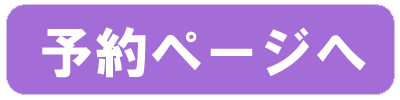
メールでのお問い合わせは→ mail@shonan21.net
≪自由課題〜 ワードでもグラフがあると訴求力が大幅アップ≫
ワードの用途は文章作成だけに使われる訳ではありません。 提案書など訴求力をアップさせ、しかも分かりやすいものにするために、図解やグラフで表現できると強力です。文章で説明することに無理があるケースは多々あります。こんな場合、文章作成の得意なワードにグラフ機能を活用することで訴求力を大幅にアップすることができます。
(注)グラフを作成または変更するには、Excel をインストールしておく必要があります。
≪自由課題〜 ワード絵画(エクセルでもOK)の図形機能を使ったイラスト作成例≫
ワード・エクセルには、「図形機能」(シェイプ)があります。吹き出しや長方形など定型以外に曲線や自由図形も作成することができます。
サンプル例は、そんなシェイプ機能を使ってイラストを作成しました。
『椿』の場合では、花びらの形を自由曲線で描き、図形の塗りつぶし機能からグラデーションでピンクの色を付けます。
同様に、葉やおしべ・めしべを一本づつ丁寧に作成していきます。図形の配置を調整して出来上がり!これができれば図形シェイプ機能の達人です。(制作時間 標準120分)

≪椿≫

≪つつじ≫

≪朝 顔≫

≪もみじと柿≫
ワンランク上のパソコンライフを実現します
ワードやエクセルの使いこなしスキルは、単にタイピングスピードやブラインドタッチのトレーニングだけではありません、
もちろん早いことにこしたことはありませんが・・・。『ショートカットキー』、『コピー貼付け』、『書式のコピー』などなど教科書テキストだけではなかなか習得できません。
パソコン教室茅ヶ崎では実践的な文書やチラシ広告を使いながらワードのスキルアップをレッスンしております。
また、ワード2019ではワード機能がさらに向上しています!
ワード絵画だけの講座も開催しております。こちらから→ワード絵画









